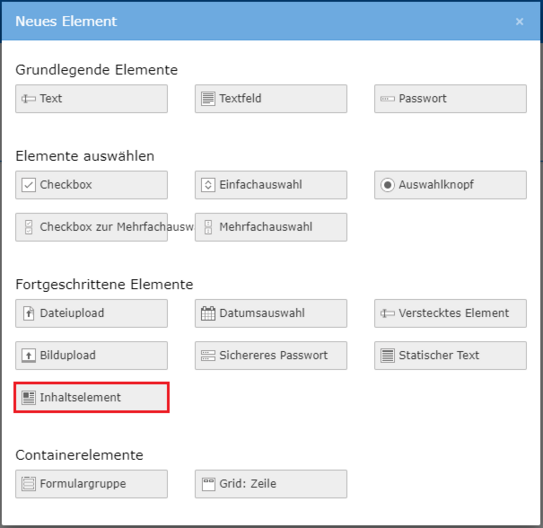Inhaltselemente in Formularen
Mit Inhaltselementen können Sie Formulare schöner gestalten. Sie ermöglichen beispielsweise die Formatierung von Text oder die Einbindung von Links. Auch Bilder können durch Inhaltselemente in das Formular eingefügt werden.
Um Inhaltselemente einfügen zu können, müssen diese auf einer anderen Seite existieren. Eventuell müssen Sie das Inhaltselement erst anlegen, oder Sie verwenden ein bereits bestehendes. Je nach Bedarf wählen Sie unten im Akkordeon Ihre Option aus.
Inhaltselemente einfügen
Sollte das Inhaltselement bereits auf einer Seite existieren, können Sie wie folgt vorgehen:
Fügen Sie das Element Inhaltselement in Ihr Formular ein. Dann klicken Sie auf „tt_content” und suchen die Seite, auf der das Inhaltselement existiert. Dort wählen Sie es aus der Liste aus, speichern das Formular und der Inhalt wird prompt in dem Formular angezeigt. Sie können die numerische ID des Inhalts auch händisch eingeben, das erspart Ihnen eventuell die Suche im Seitenbaum.
Bitte beachten Sie, dass Sie den angezeigten Inhalt im Formular nur über das originale Inhaltselement anpassen können. Eventuell macht es für Sie Sinn, das Inhaltselement auf einer verborgenen Seite anzupassen. Dazu lesen Sie am besten das nächste Akkordeon.
Das Inhaltselement ist noch nicht vorhanden oder muss erst angepasst werden?
In diesem Fall erstellen Sie eine neue Seite, die automatisch deaktiviert ist, neben ihrer Formularseite. Diese dient Ihnen nun als Dummy, in der Sie Inhaltselemente nach Belieben erstellen können.
Der Vorteil: Sie können so Ihr Inhaltselement passgenau bearbeiten und bei Bedarf bestehende Inhaltselemente anderer Seiten einfügen. Achten Sie darauf, dass die Seite deaktiviert bleibt. Unter dem Reiter „Zugriff” muss der Haken bei „deaktivieren” gesetzt sein.
Nachdem Sie die gewünschten Inhalte auf der Seite erstellt haben, können Sie wie im Fall „Inhaltselemente bereits vorhanden” vorgehen:
Fügen Sie das Element Inhaltselement in Ihr Formular ein. Dann klicken Sie auf „tt_content” und suchen die Seite, auf der das Inhaltselement existiert. Dort wählen Sie es aus der Liste aus, speichern das Formular und der Inhalt wird prompt in dem Formular angezeigt. Sie können die numerische ID des Inhalts auch händisch eingeben, das erspart Ihnen eventuell die Suche im Seitenbaum.